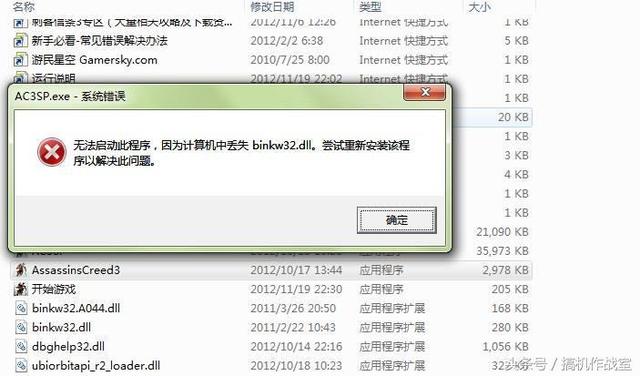nvidia自带显卡超频(NVIDIA显卡刷BIOS教程秒变超频显卡)
NVIDIA显卡是目前全球显卡排行比较靠前的一款品牌了,在很多的电脑配置中,都能有它的身影。其实显卡是可以刷BIOS的,刷新显卡BIOS可以让它发挥更好的性能,变得跟超频显卡一般,虽然很多用户拥有一款性能不错的NVIDIA显卡,却不知该如何刷BIOS,未免有点可惜。那么此文韩博士小编就为大家带来电脑NVIDIA显卡刷BIOS的详细教程。

刷新BIOS前的准备:
在n卡官网上下载nvffash软件。
NVIDIA显卡刷BIOS教程:
1、将下载下来的NVFfash.exe和BIOS文件放在C盘新建的NVFfash文件夹中,进入DOS界面后先进入到C盘分区:
输入:C: 回车
进入BIOS文件夹,输入:cd BIOS 回车
然后要刷新显卡BIOS,输入:nvflash -4 -5 -6 50754789bcad0.rom 回车(50754789bcad0.rom为ROM名字,也可以在之前就将其改名为非常简单的名字,如1.rom)注意,50754789bcad0.rom为下载下来的BIOS文件名字。

2、刷新过程中会有一步让您确认是否刷新,在这一步可以看到显示芯片之类的相关数据,按:Y 继续刷新BIOS。

3、BIOS在刷新过程之中。

4、刷新成功。

最后,刷新成功后需要重启。电脑会自动进入系统,此时说明显卡BIOS刷新成功。
以上就是小编为大家带来的电脑NVIDIA显卡刷BIOS的详细教程了。虽然方法简单有效果,但是在操作过程中会存在一定的风险,大家要是只有一张显卡在使用,就要先了解风险再进行,不然很容易出现刷入的显卡BIOS不对造成无法使用的情况。
,免责声明:本文仅代表文章作者的个人观点,与本站无关。其原创性、真实性以及文中陈述文字和内容未经本站证实,对本文以及其中全部或者部分内容文字的真实性、完整性和原创性本站不作任何保证或承诺,请读者仅作参考,并自行核实相关内容。文章投诉邮箱:anhduc.ph@yahoo.com